所属分类:
二手市场 -手机电脑地 址:
联 系 人:
王文鑫手机店安全提示:
如遇无效、虚假、诈骗信息,请立即举报。涉及资金往来的事项请务必仔细核对资金往来信息,切勿提前支付任何费用如何把身份证的正反面,放到同一张图片上?
相信很多朋友会遇到需要把身份正反面放在同一张图片上的时候,例如最常见的就是实名认证了,在某些时候,我们需要实名认证时就会需要提供身份证的正反面,不过很多朋友是不知道怎么才能提供这样的照片,你是不是呢?
将身份证的正反面放到同一张图片上,不仅可以保证信息完整性,还可以避免反复上传多张文件的麻烦。对于会设计的朋友来说可能非常简单,但是对于中老年朋友来说可能不是一件容易的事情。
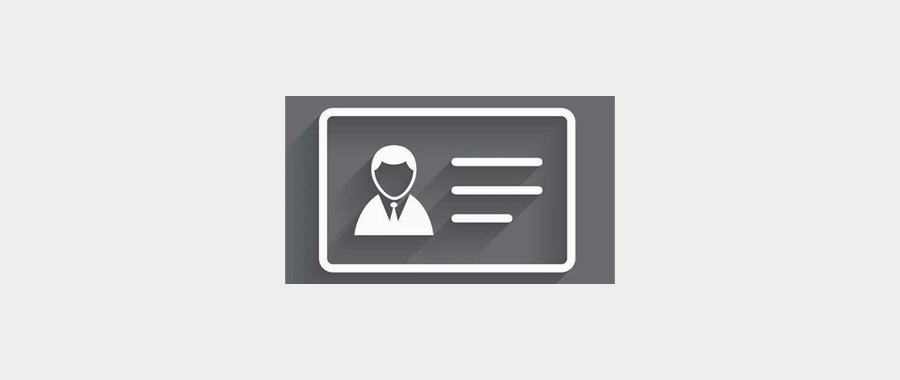
其实,现在的智能手机中的“相机”就隐藏着一个这样的功能,就是可以将身份证的正反面通过拍照合并在一张图片上,想知道怎么操作吗?快来学习下吧。
如何把身份证的正反面,放到同一张图片上?
第一步:在我们的手机桌面上找到并点击【相机】功能,也就是我们常用来拍照的相机,一般是在手机桌面的最下方,如下图所示:
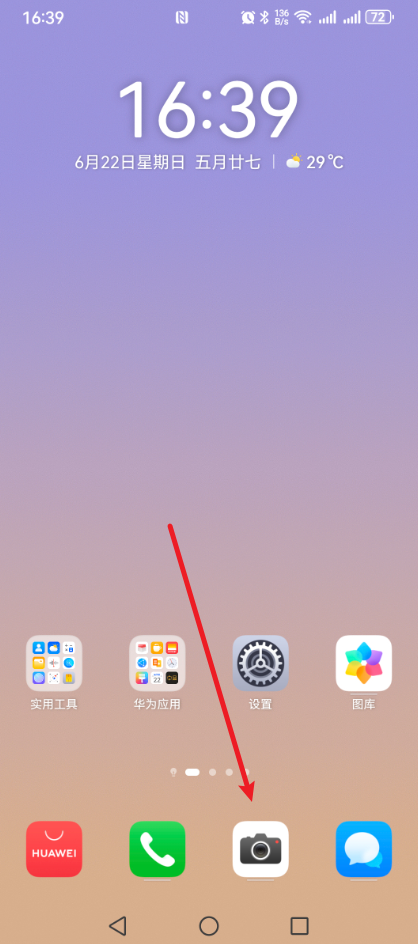
第二步:进入相机后,我们不要急着去拍照,在拍照页面的右下侧会有一个“圆圈”的图标,点击它;
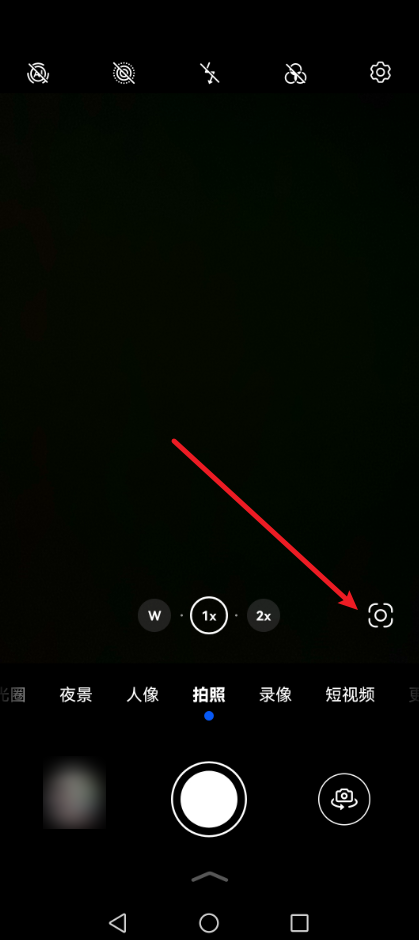
第三步:接着就会进入到默认的“扫码”功能页面,我们需要在底部的功能中向右滑动找到【身份证】功能,如下图所示:
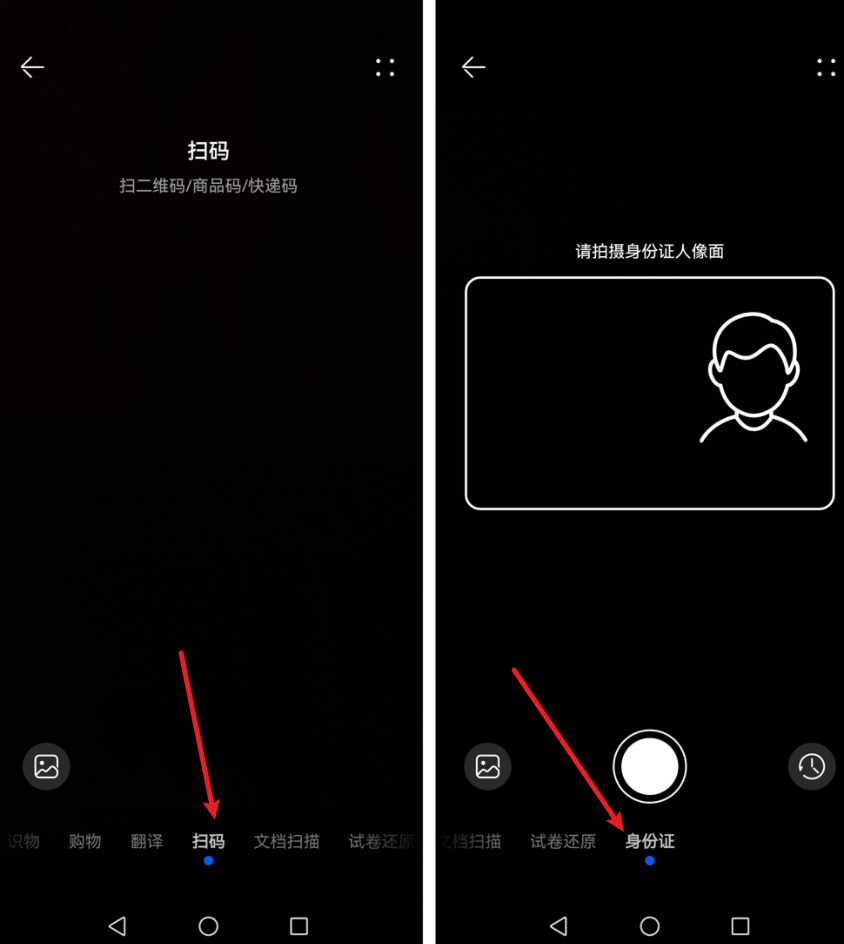
第四步:然后我们在页面中就会看到提示“请拍摄身份证人像面”,我们根据提示完成拍摄即可;
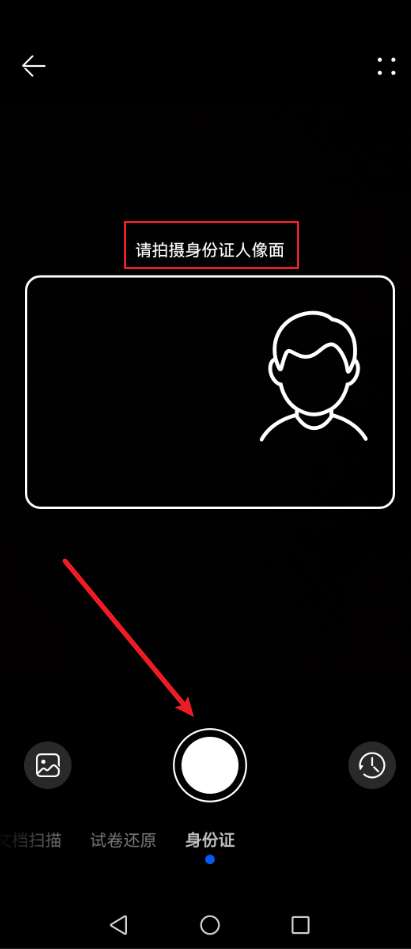
第五步:拍摄身份证正面后,就会需要我们再拍摄身份证的反面,根据提示将身份证的反面展示在相机下方,然后点击拍照按钮;
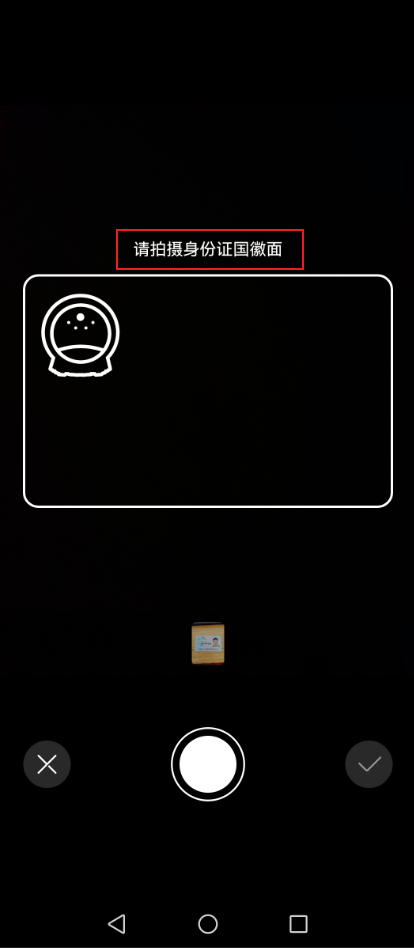
第六步:正反面拍照完成后,我们点击右侧的【✔】号,确认即可;
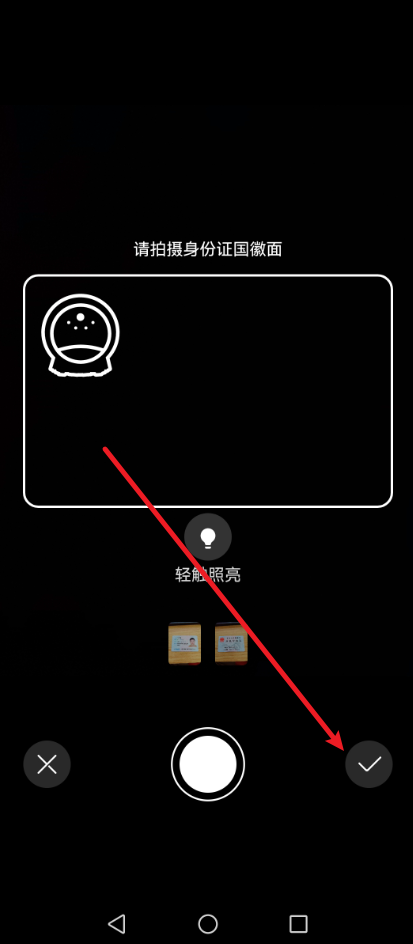
第七步:接着就会直接进入到“身份证扫描”页面,在页面的底部我们会看到有3个功能选项,分别是“裁剪”、“效果”和“防盗水印”,其中:
①裁剪功能:裁剪功能,顾名思义就是我们发现照片有黑边,或者多余的内容存在身份证照片中可以通过裁剪功能进行裁剪掉;
②效果功能:在效果功能页面,我们会看到有三个效果选项“原图”、“黑白”和“增强”,默认会是在“原图”,如果我们需要黑白的图片,可以选择“黑白”即可,最后效果如下图所示:
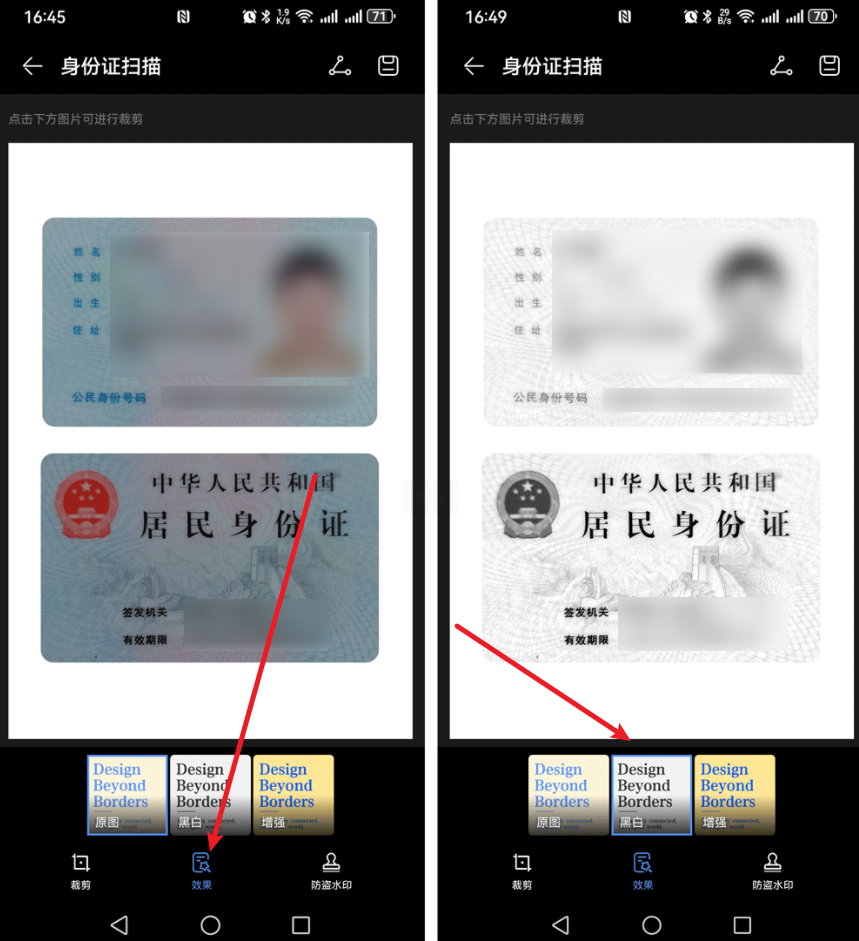
③防盗水印:身份证正反面是我们非常重要的一个身份证明,为了防止他人盗图使用,我们可以通过添加盗图水印来防止他人使用;
点击盗图水印功能后,输入我们的水印内容,例如“仅提供某某平台验证使用”,确认水印后点击【保存】即可,然后就能看到我们的身份证正反面图片有水印覆盖了,如下图所示:
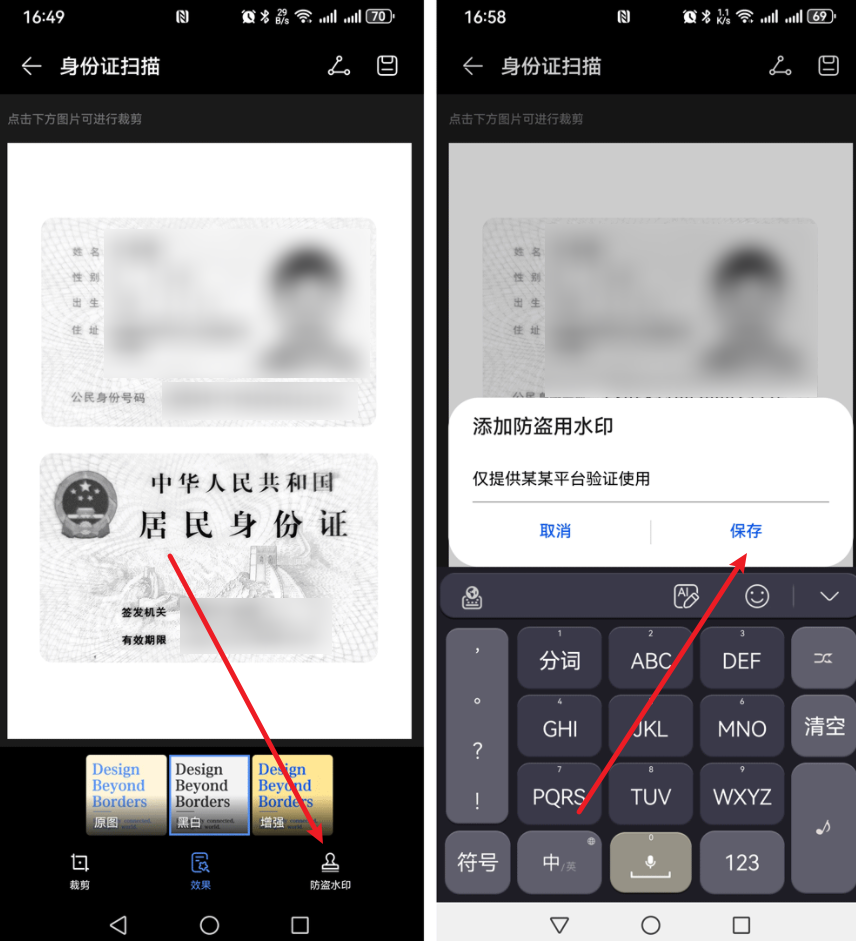
第八步:最后确认照片的效果无误后,别忘记点击右上角的【保存】图标,然后需要选择保存方式,大家可以根据自己的需要选择“保存为图片”或者“保存为PDF”就好了,保存后在我们相册中就能找到照片哦。
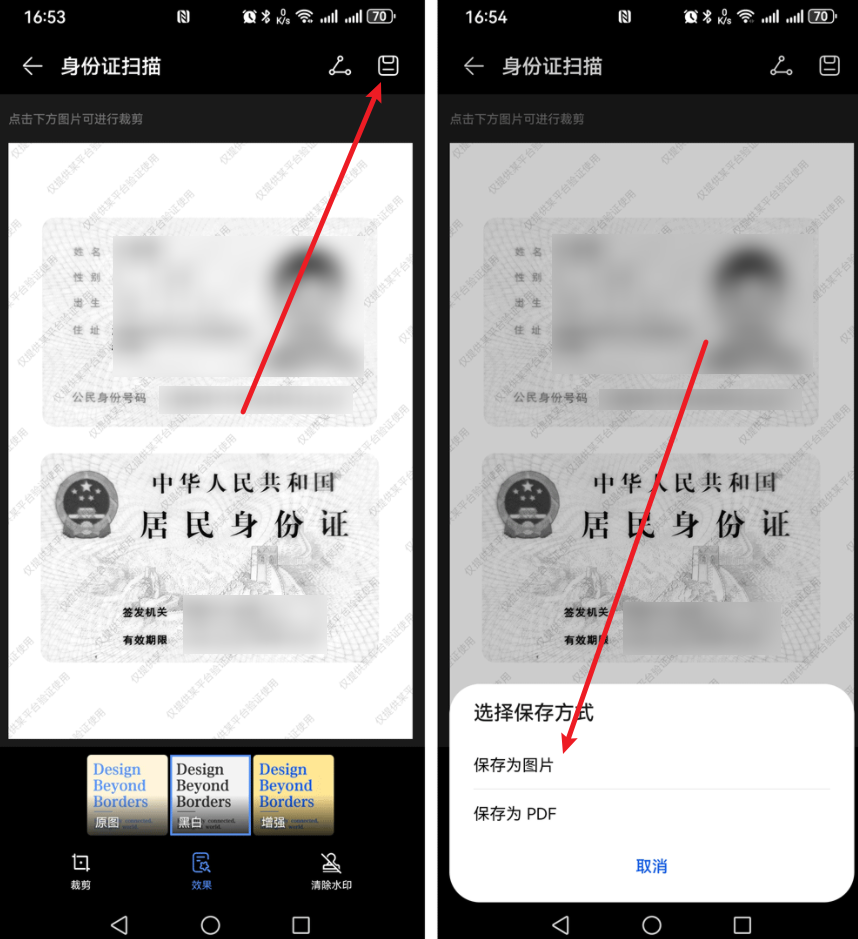
温馨提示:
可以看出,步骤是有点多,大家在操作的时候要认真一步一步的看清楚哦,不同的手机品牌可能步骤不同哦。
有些朋友可能会觉得“防盗水印”添加后不适合,那就可以点击“清除水印”进行删除水印。